Як експортувати нотатки в Apple Notes як PDF на будь-якому пристрої

Дізнайтеся, як експортувати нотатки в Apple Notes як PDF на будь-якому пристрої. Це просто та зручно.
Windows 11 — це нова операційна система від Microsoft, яка буде попередньо встановлена на комп’ютерах, починаючи з осені 2021 року. Потім вона почне розгортатися на відповідних комп’ютерах через службу Windows Update у першому кварталі 2022 року. Однак можуть бути випадки, коли ви не бажаєте встановлювати оновлення, а хочете почати з нової інсталяції. Ось кроки, як це зробити.
Чиста інсталяція Windows 11
Щоб почати, переконайтеся, що у вас є цифровий образ або (ISO) нової операційної системи. Ви можете встановити його за допомогою USB-накопичувача чи DVD-диска, якщо один із них усе ще є на вашому пристрої.
Примітка. Щоб дізнатися більше про створення інсталяційного носія, прочитайте нашу статтю про створення завантажувального USB-накопичувача Windows 11 .
Процес інсталяції простий і починається так само, як і попередні версії Windows. Вам буде запропоновано вибрати мову, ввести ключ активації, вибрати випуск, який ви хочете встановити, тощо.
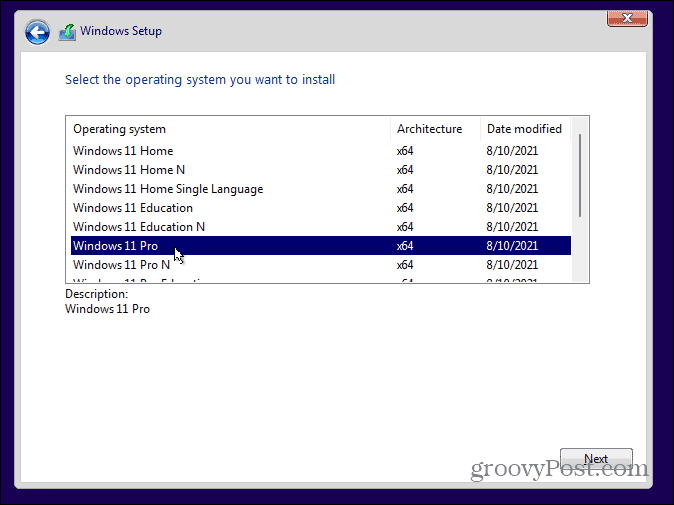
Після того, як ви пройдете ці знайомі кроки, вас зустріне новий майстер налаштування. Спочатку потрібно підтвердити свою країну чи регіон і натиснути «Так» .
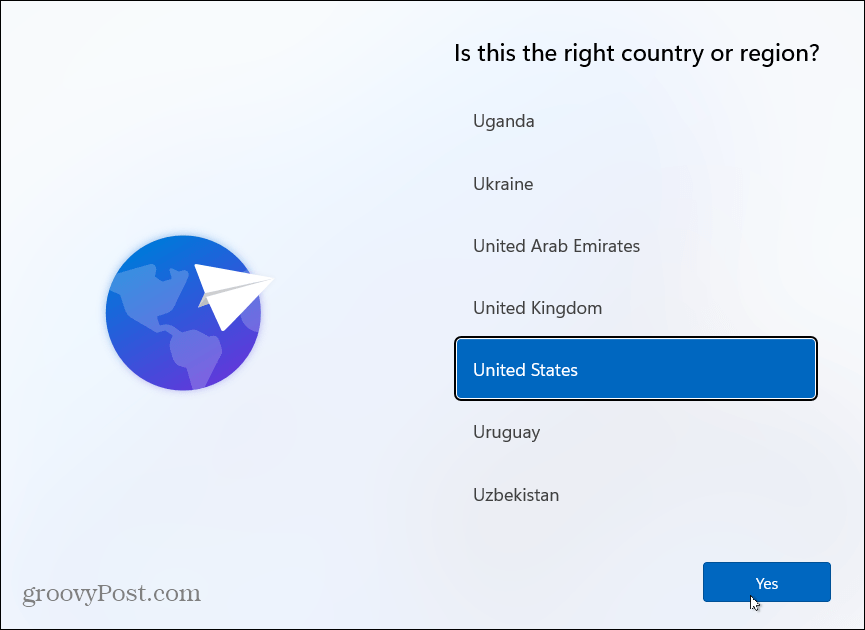
Тепер перевірте розкладку клавіатури або метод введення та натисніть Так .
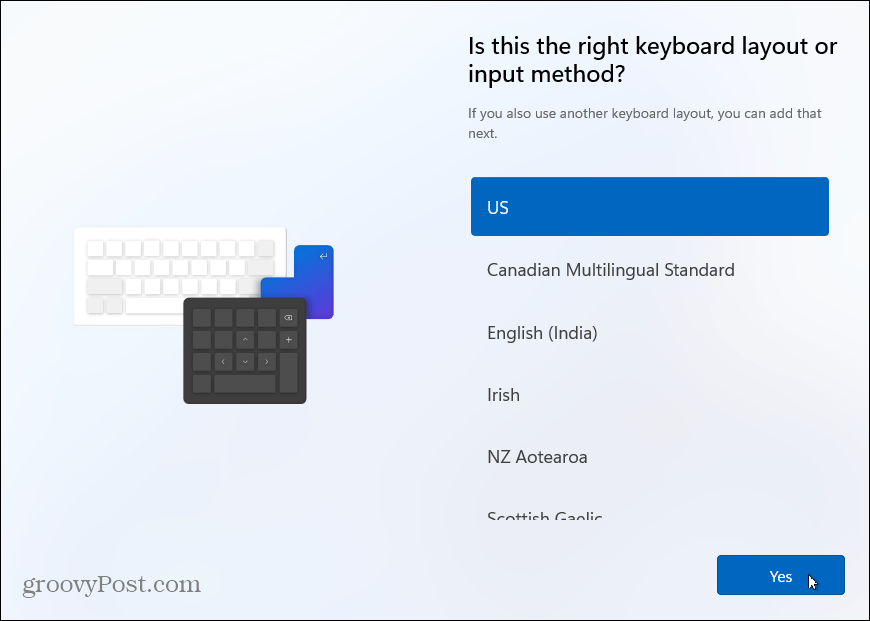
Далі він запитає, чи хочете ви додати другу розкладку клавіатури. Ви можете пропустити цей крок, якщо він вам не потрібен.
Потім Windows перевірить наявність оновлень. Час, який це займе, залежить від машини та швидкості з’єднання.
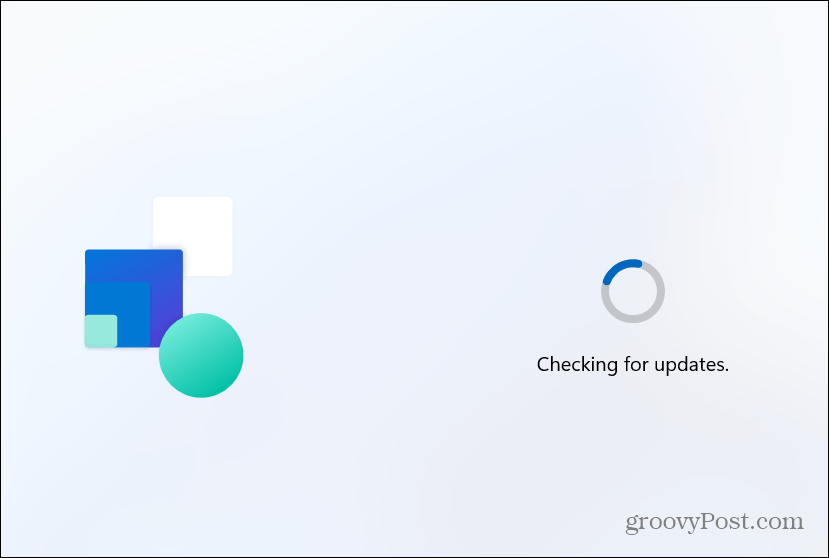
Тепер настав час назвати свій пристрій — введіть будь-яке ім’я, яке ви хочете йому дати. Пам’ятайте, що він не може містити пробіли, спеціальні символи або бути довшим за 15 символів. Якщо вам не подобається ім’я або ви хочете пропустити цей крок, ви можете перейменувати його пізніше .
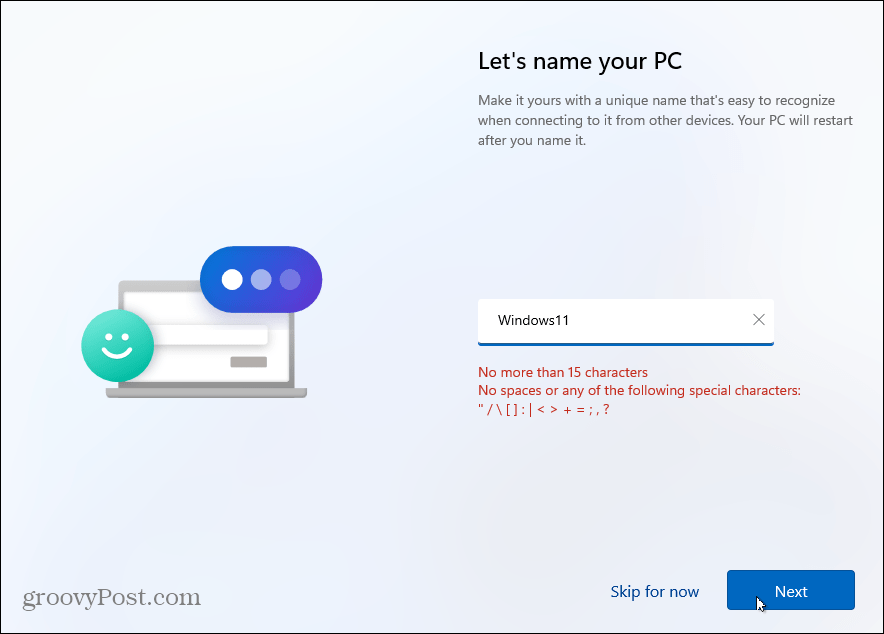
Як ви будете використовувати свій ПК
На наступному екрані вас запитають, як ви хочете налаштувати цей ПК. Ви можете налаштувати його для особистого використання або для роботи чи навчання. Якщо ви плануєте використовувати його вдома, скористайтеся опцією «Налаштувати для особистого використання». Робочий чи навчальний комп’ютер? Використовуйте опцію «Налаштувати для роботи чи навчання». Якщо ви перебуваєте в офісі чи школі й не впевнені, зверніться до IT-адміністратора вашої організації.
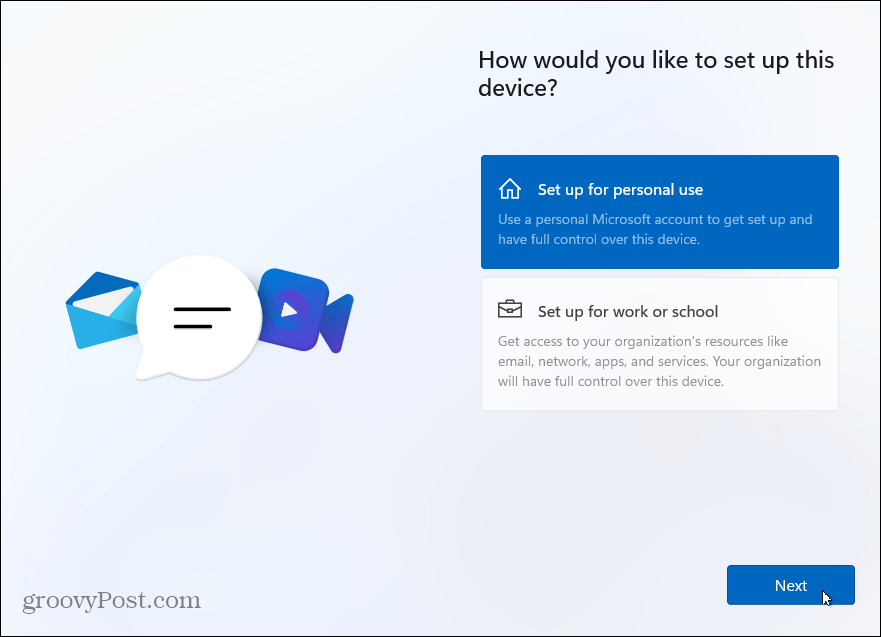
Параметри входу
Тепер вам потрібно ввести параметр входу. Якщо ви використовуєте версію Windows 10 Home, для її налаштування потрібно використовувати обліковий запис Microsoft. Користувачі Pro можуть створити локальний обліковий запис. У цьому посібнику ми будемо використовувати обліковий запис Microsoft. Але ми розповімо більше про налаштування локального облікового запису в наступній статті.
Якщо у вас ще немає облікового запису Microsoft, ви можете клацнути посилання, щоб створити його на цій сторінці. Ви також можете ввійти за допомогою ключа безпеки (ми також розповімо про це в наступній статті).
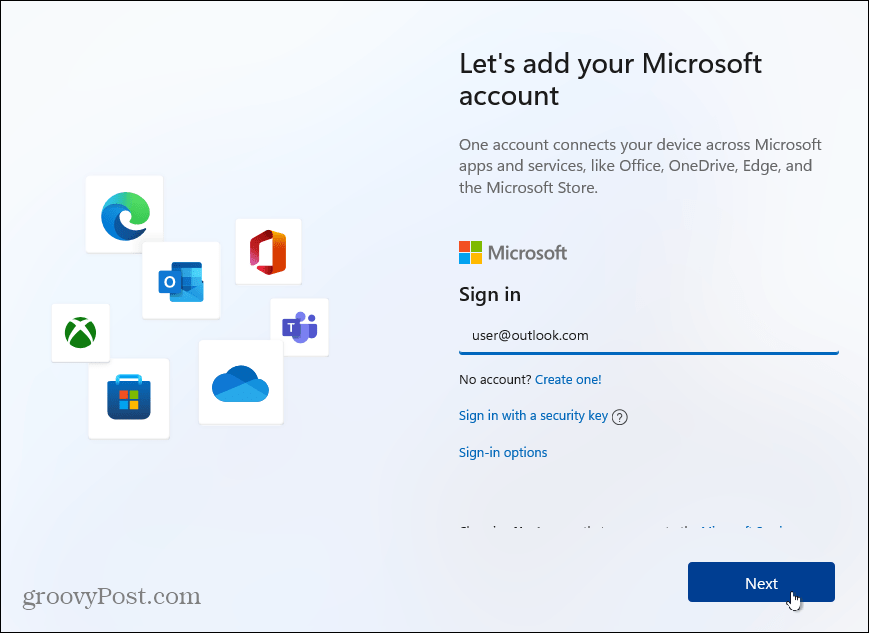
Далі введіть пароль свого облікового запису Microsoft і натисніть кнопку «Увійти» .
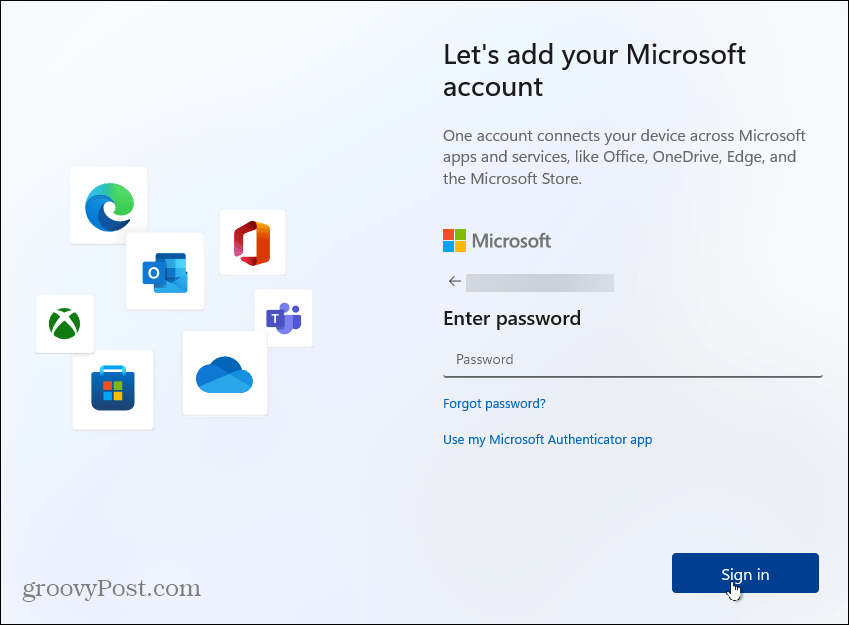
Потім майстер налаштування попросить вас ввести PIN-код для входу. Якщо ви хочете зробити його більш надійним, складним PIN-кодом , натисніть поле «Включити літери та символи». Це дозволяє створити PIN-код із літерами, символами, цифрами та спеціальними символами.
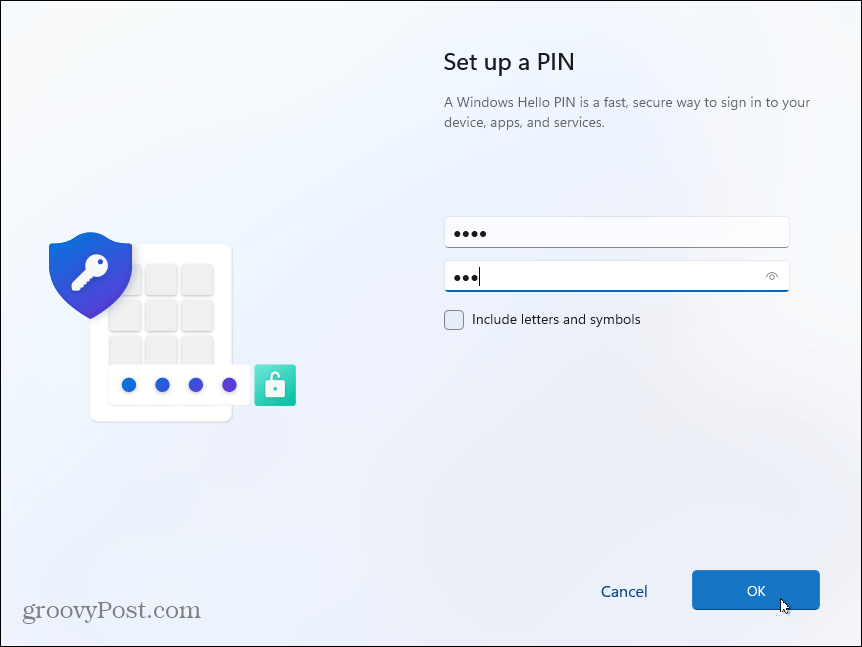
Синхронізація даних з інших пристроїв
Тепер у вас є можливість відновити файли з OneDrive на іншому ПК з Windows 11, який ви налаштували. Або ви можете створити його як новий пристрій. У цьому прикладі я налаштовую його як новий ПК. Але якщо ви хочете синхронізувати файли з OneDrive, виберіть цей параметр.
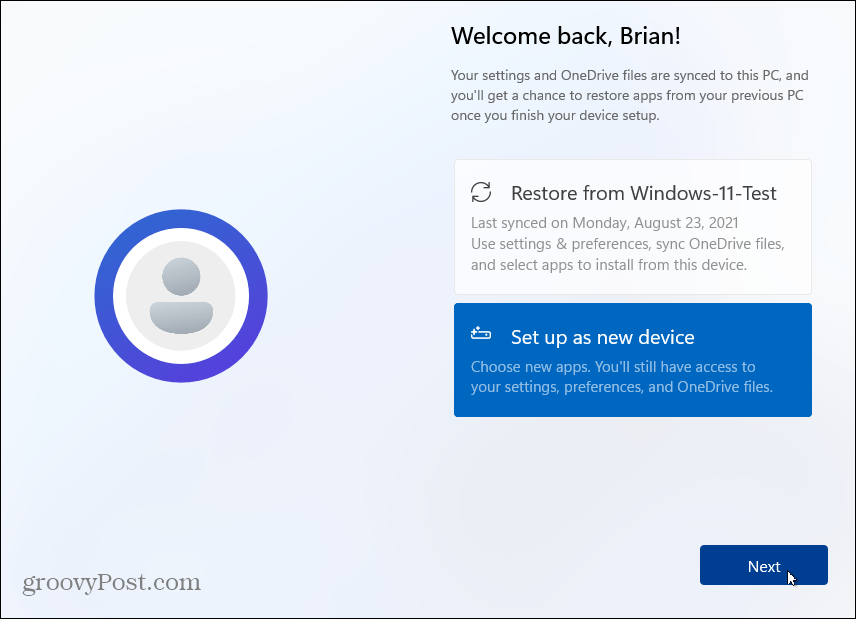
Конфіденційність і безпека
На наступному екрані ви можете ввімкнути або вимкнути функції конфіденційності. Усе ввімкнено за замовчуванням, тому вимкніть те, що ви не хочете, щоб Microsoft відстежувала, наприклад дані про місцезнаходження чи діагностику. Не хвилюйтеся; ви можете керувати налаштуваннями конфіденційності пізніше, якщо забудете щось вимкнути (або залишити ввімкненим).

Якщо ви хочете змінити параметри конфіденційності після інсталяції Windows 11, перейдіть у «Параметри» > «Конфіденційність і безпека» та внесіть зміни для дозволів Windows і програм.
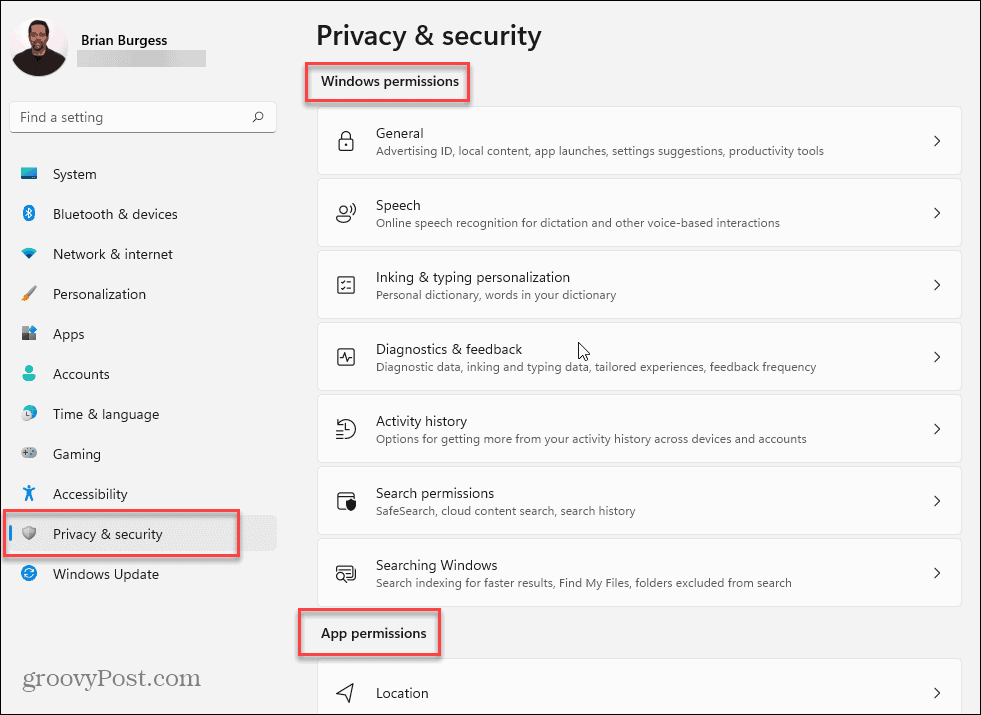
Налаштування Windows 11
Далі ви можете вибрати способи використання пристрою. Ви можете вибрати такі речі, як Розваги, Ігри, Бізнес тощо. Ви також можете пропустити цю сторінку, якщо захочете налаштувати щось пізніше.
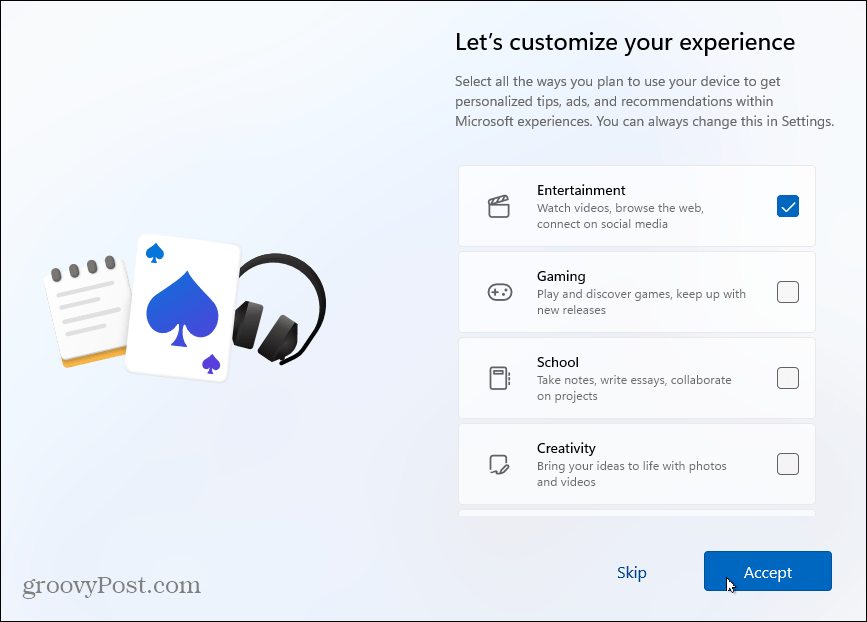
Через кілька секунд Windows 11 знову перевірить наявність оновлень і розпочне самоналаштування. Поки він готується, ви побачите зображення, які пояснюють, чого ви можете очікувати від нової ОС. Ви побачите такі функції, як Widgets , Teams Chat , нова функція Windows Snap Layouts тощо.
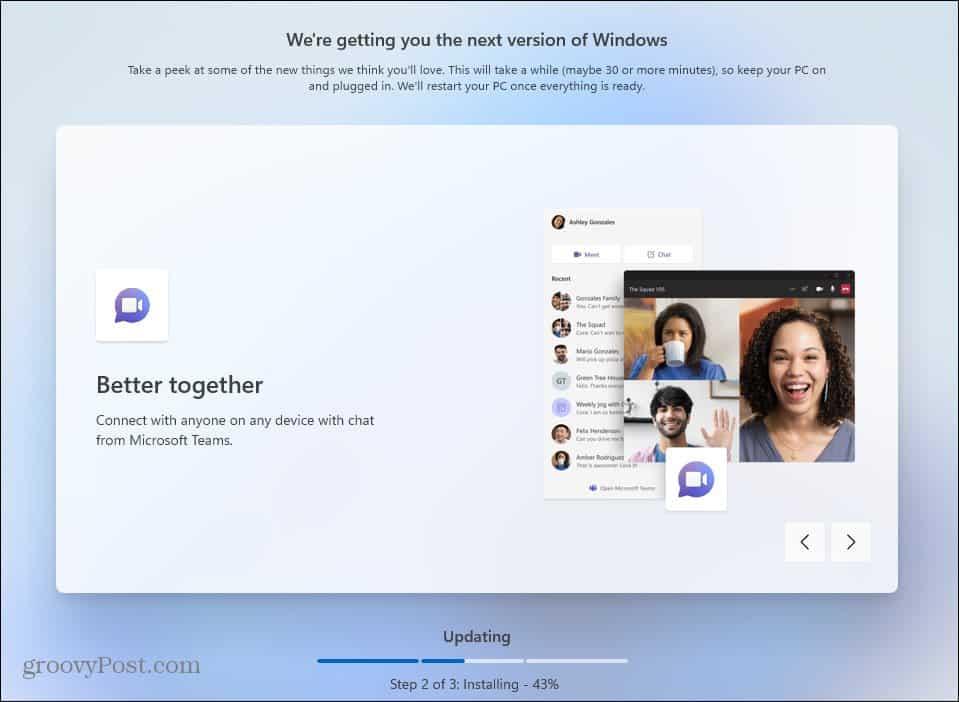
Після завершення встановлення ви побачите екран блокування . Натисніть на нього та ввійдіть, використовуючи PIN-код або інший створений вами параметр входу. І тепер ви можете почати використовувати нову інсталяцію Windows 11!
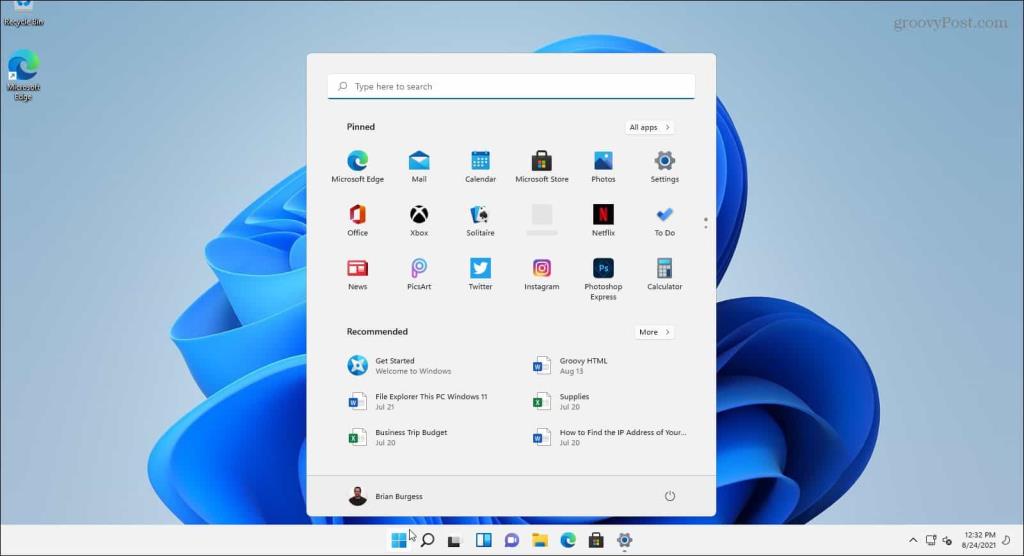
Розпочавши роботу, перше, що ви можете зробити, це перемістити кнопку «Пуск» ліворуч . Або, можливо, налаштуйте зовнішній вигляд, змінивши кольори меню «Пуск» і панелі завдань . А якщо вам потрібні інструменти «старої школи», подивіться, як закріпити Панель керування на Пуск або Панель завдань .
Дізнайтеся, як експортувати нотатки в Apple Notes як PDF на будь-якому пристрої. Це просто та зручно.
Як виправити помилку показу екрана в Google Meet, що робити, якщо ви не ділитеся екраном у Google Meet? Не хвилюйтеся, у вас є багато способів виправити помилку, пов’язану з неможливістю поділитися екраном
Дізнайтеся, як легко налаштувати мобільну точку доступу на ПК з Windows 11, щоб підключати мобільні пристрої до Wi-Fi.
Дізнайтеся, як ефективно використовувати <strong>диспетчер облікових даних</strong> у Windows 11 для керування паролями та обліковими записами.
Якщо ви зіткнулися з помилкою 1726 через помилку віддаленого виклику процедури в команді DISM, спробуйте обійти її, щоб вирішити її та працювати з легкістю.
Дізнайтеся, як увімкнути просторовий звук у Windows 11 за допомогою нашого покрокового посібника. Активуйте 3D-аудіо з легкістю!
Отримання повідомлення про помилку друку у вашій системі Windows 10, тоді дотримуйтеся виправлень, наведених у статті, і налаштуйте свій принтер на правильний шлях…
Ви можете легко повернутися до своїх зустрічей, якщо запишете їх. Ось як записати та відтворити запис Microsoft Teams для наступної зустрічі.
Коли ви відкриваєте файл або клацаєте посилання, ваш пристрій Android вибирає програму за умовчанням, щоб відкрити його. Ви можете скинути стандартні програми на Android за допомогою цього посібника.
ВИПРАВЛЕНО: помилка сертифіката Entitlement.diagnostics.office.com



![[ВИПРАВЛЕНО] Помилка 1726: Помилка виклику віддаленої процедури в Windows 10/8.1/8 [ВИПРАВЛЕНО] Помилка 1726: Помилка виклику віддаленої процедури в Windows 10/8.1/8](https://img2.luckytemplates.com/resources1/images2/image-3227-0408150324569.png)
![Як увімкнути просторовий звук у Windows 11? [3 способи] Як увімкнути просторовий звук у Windows 11? [3 способи]](https://img2.luckytemplates.com/resources1/c42/image-171-1001202747603.png)
![[100% вирішено] Як виправити повідомлення «Помилка друку» у Windows 10? [100% вирішено] Як виправити повідомлення «Помилка друку» у Windows 10?](https://img2.luckytemplates.com/resources1/images2/image-9322-0408150406327.png)


